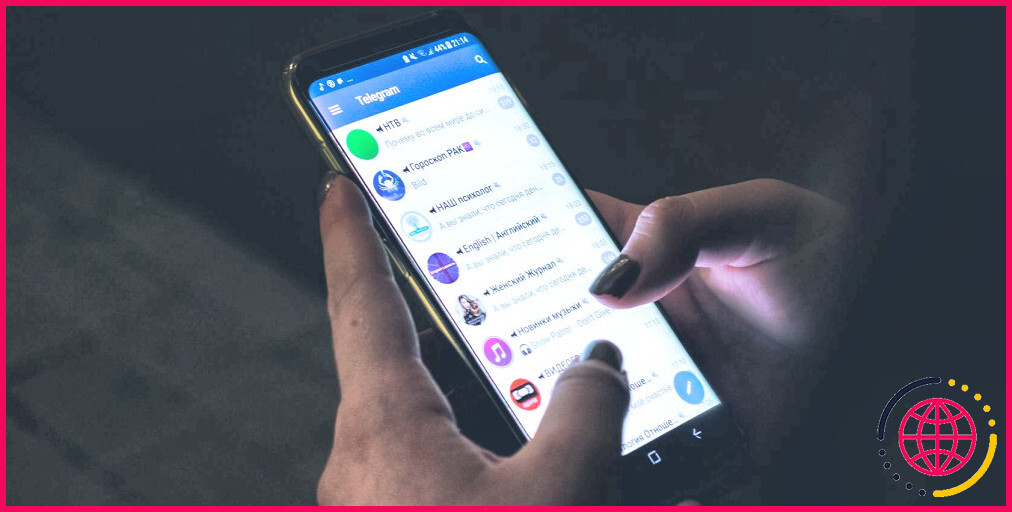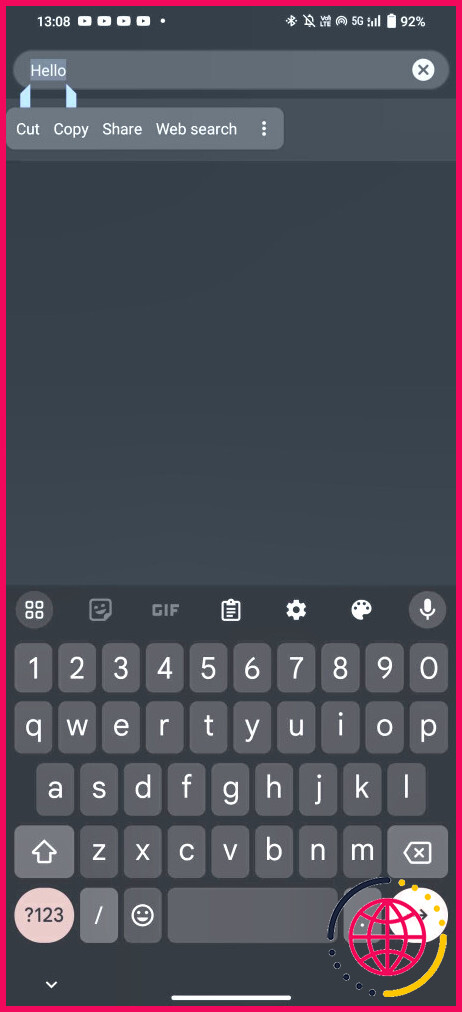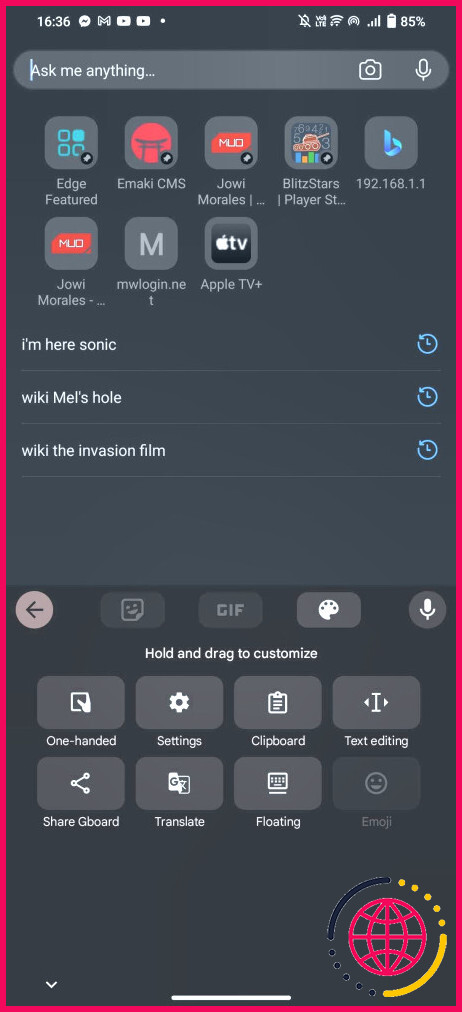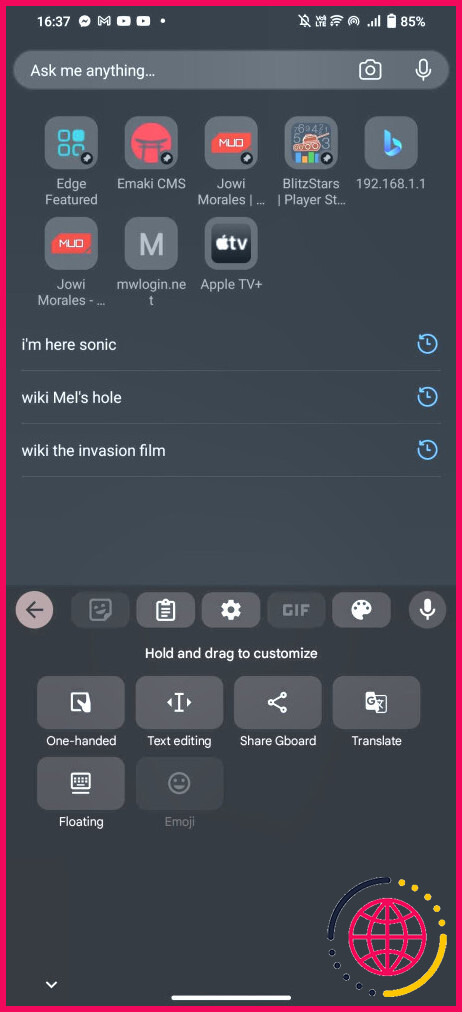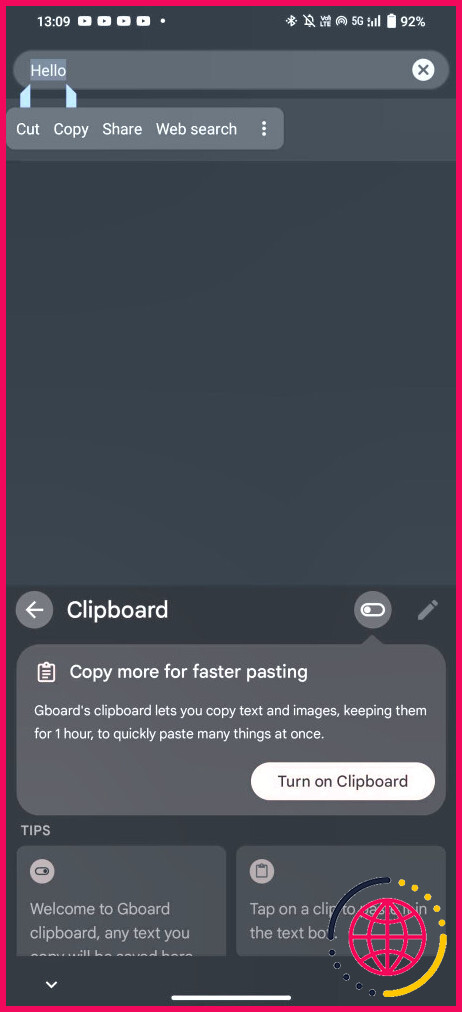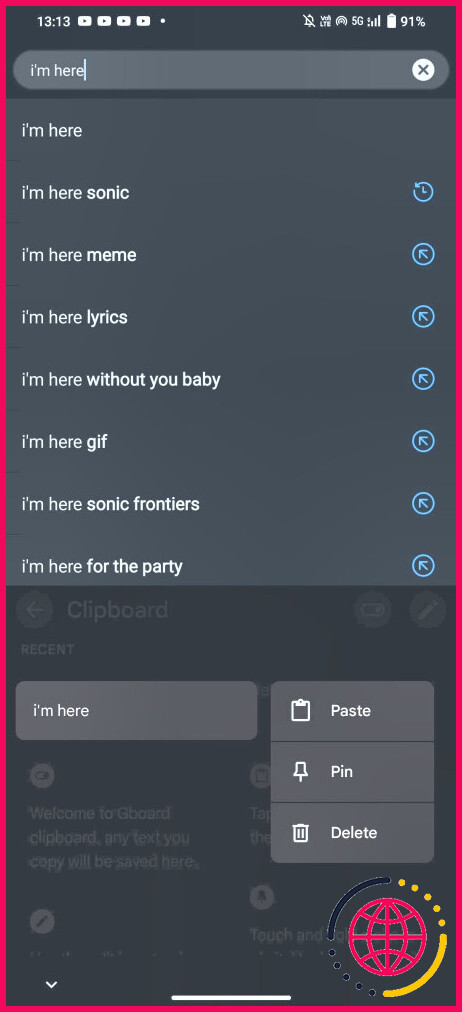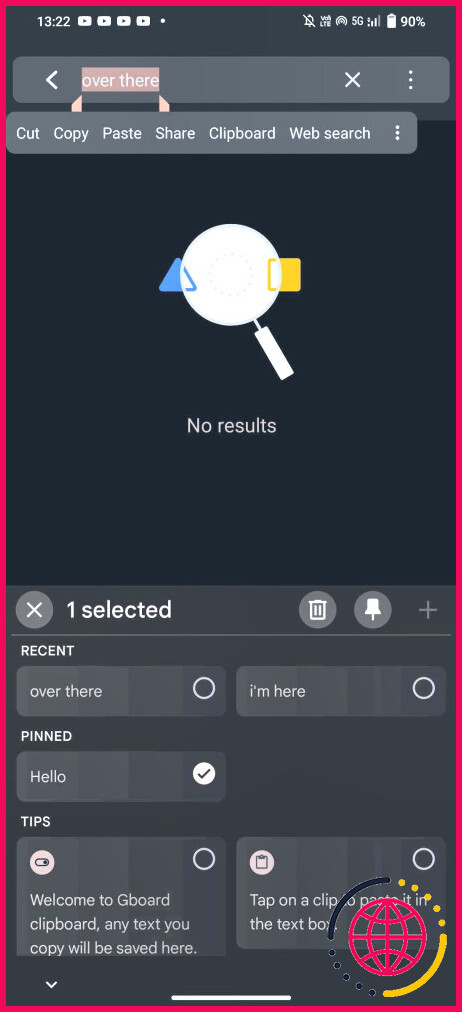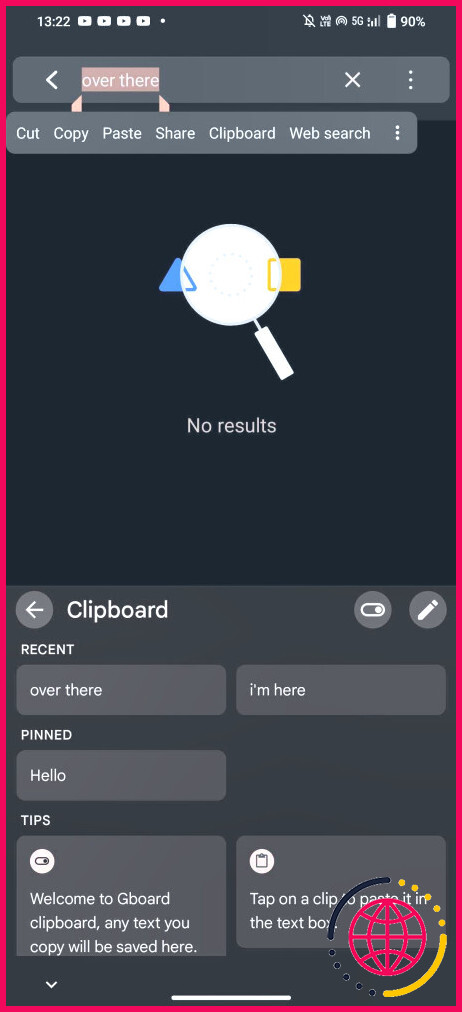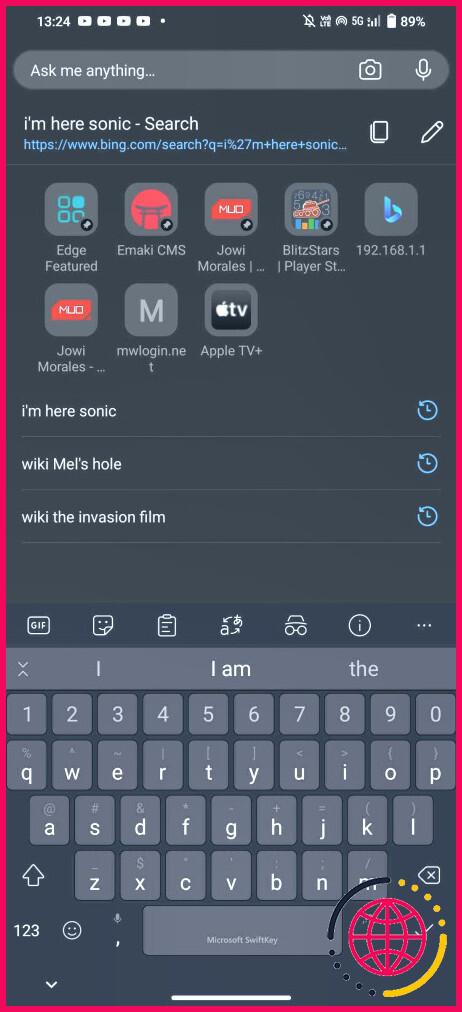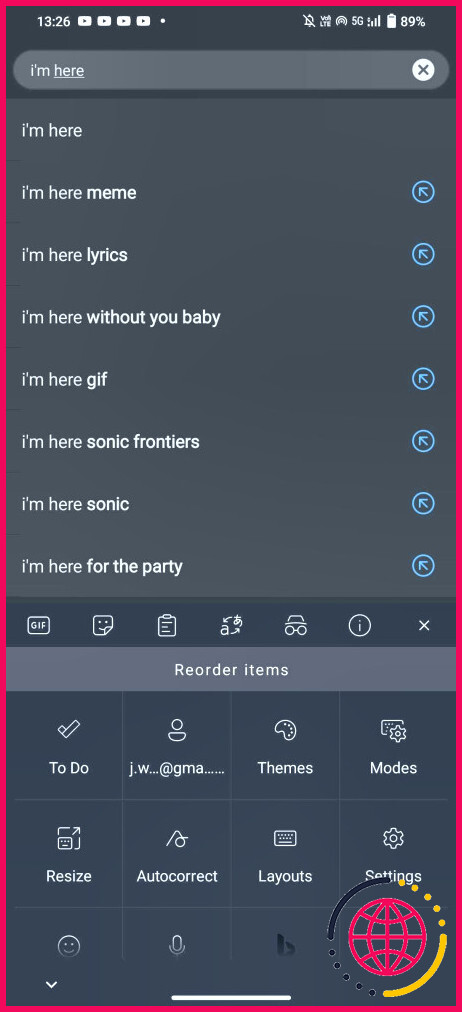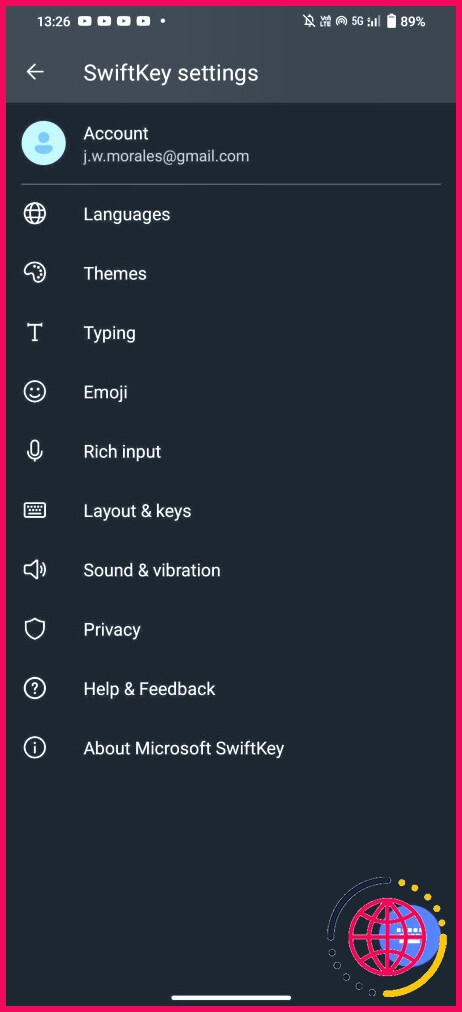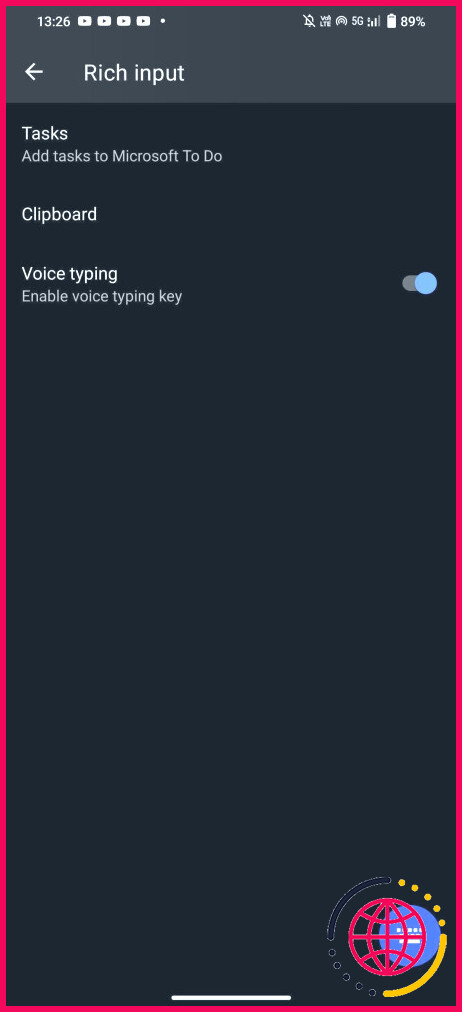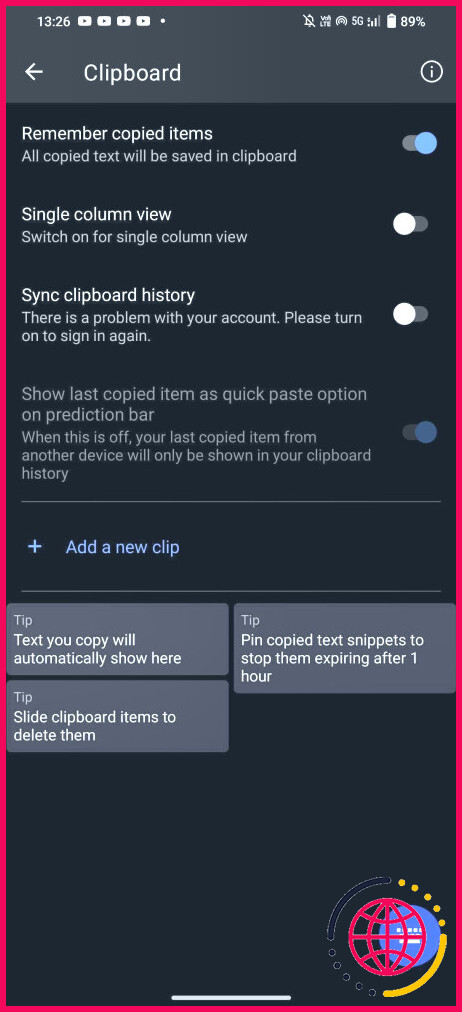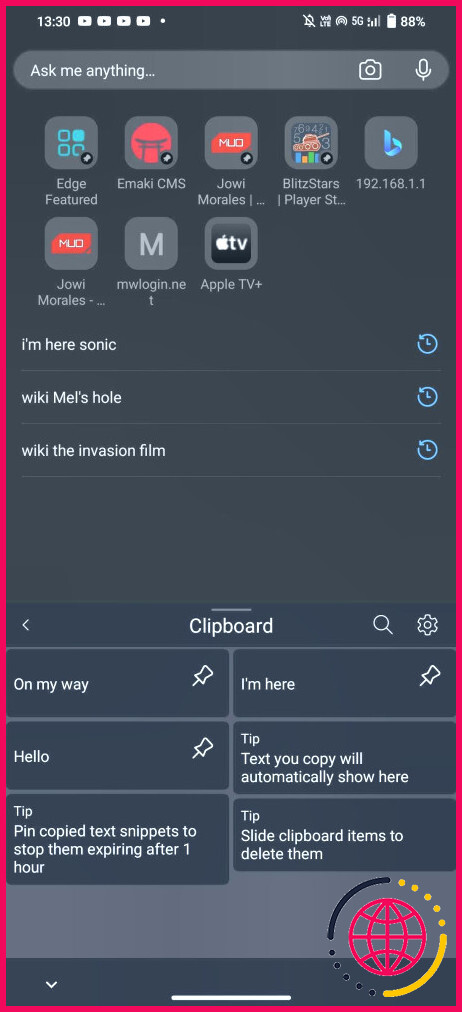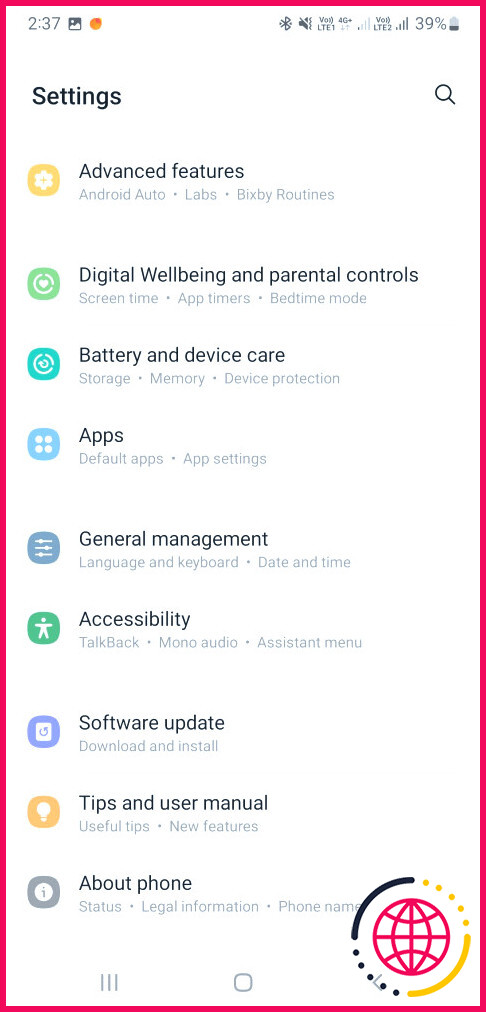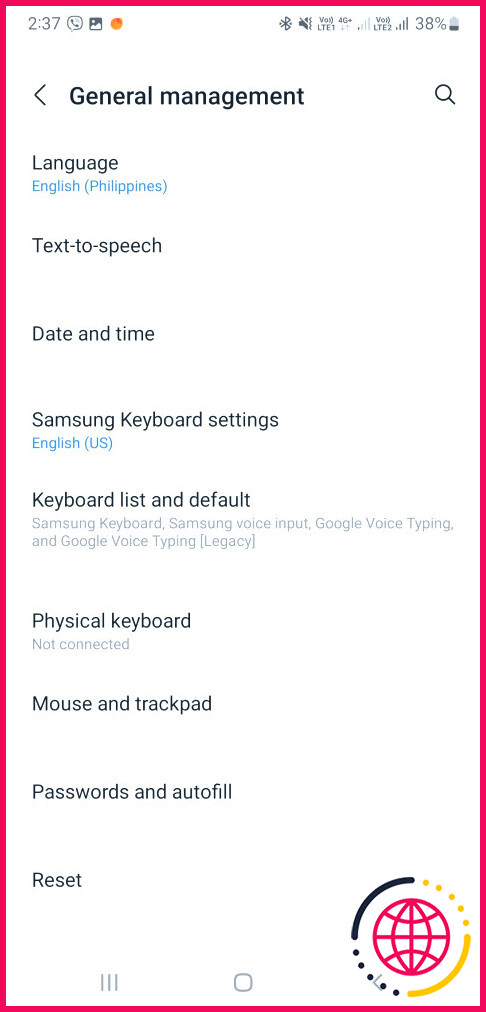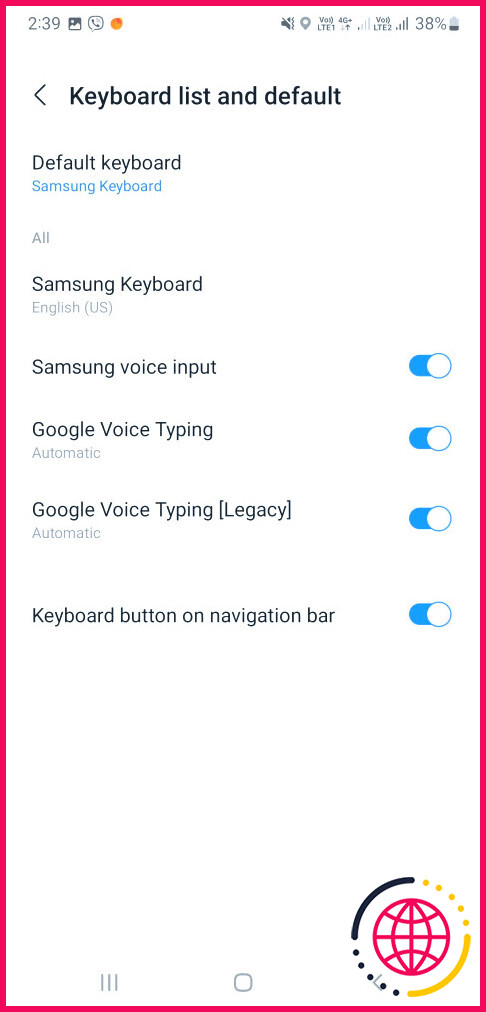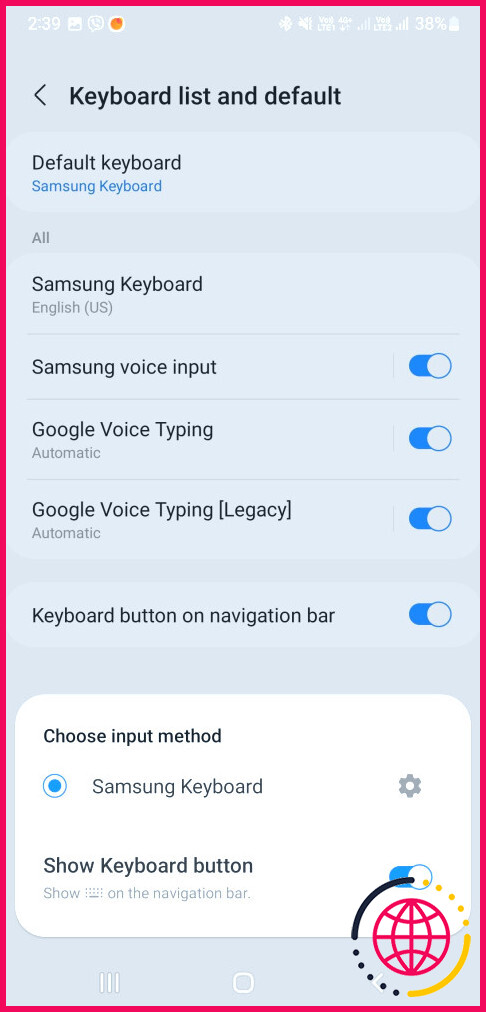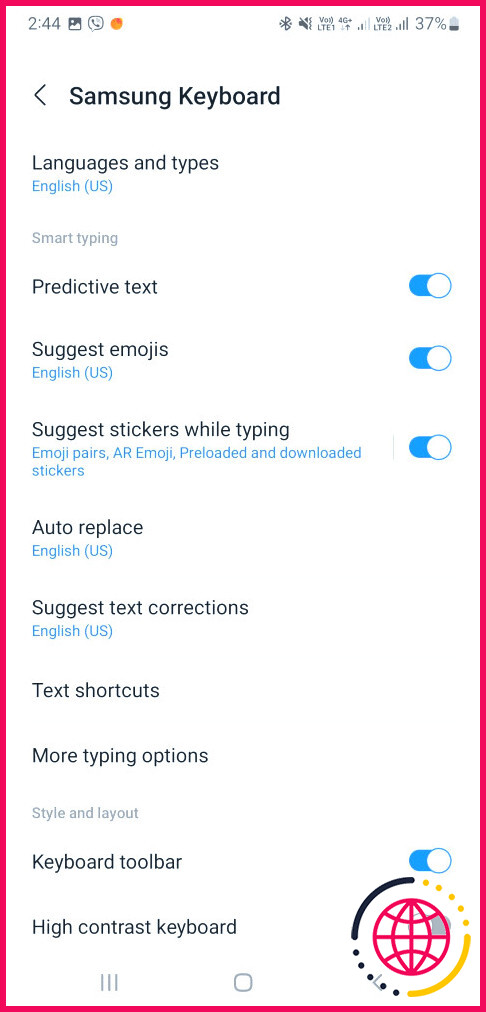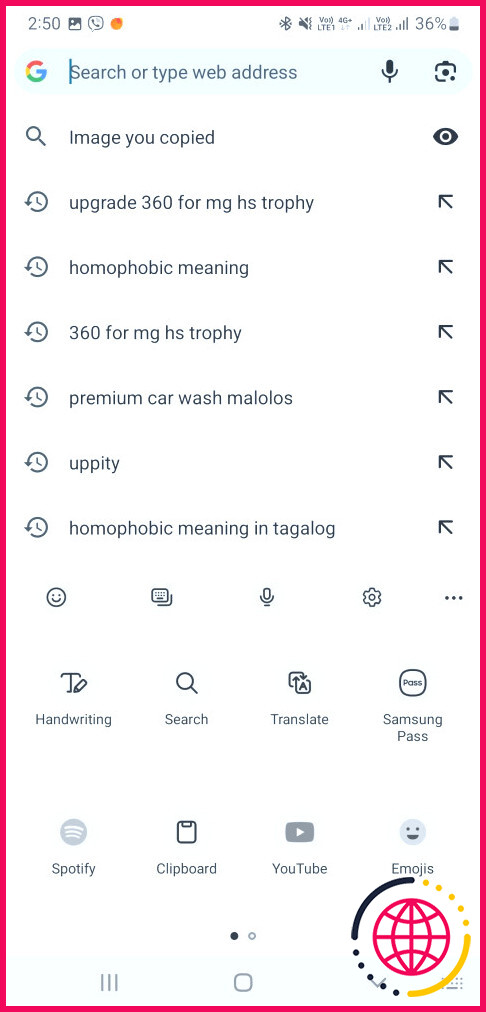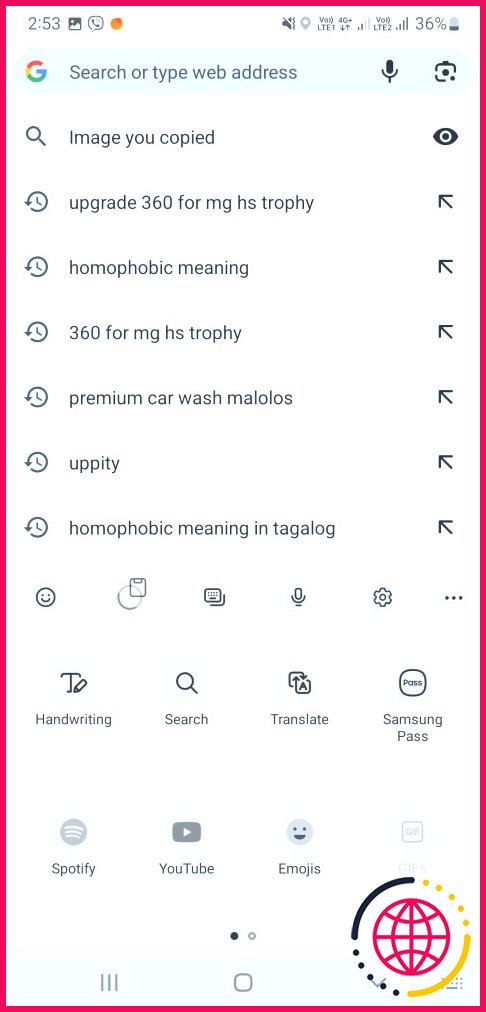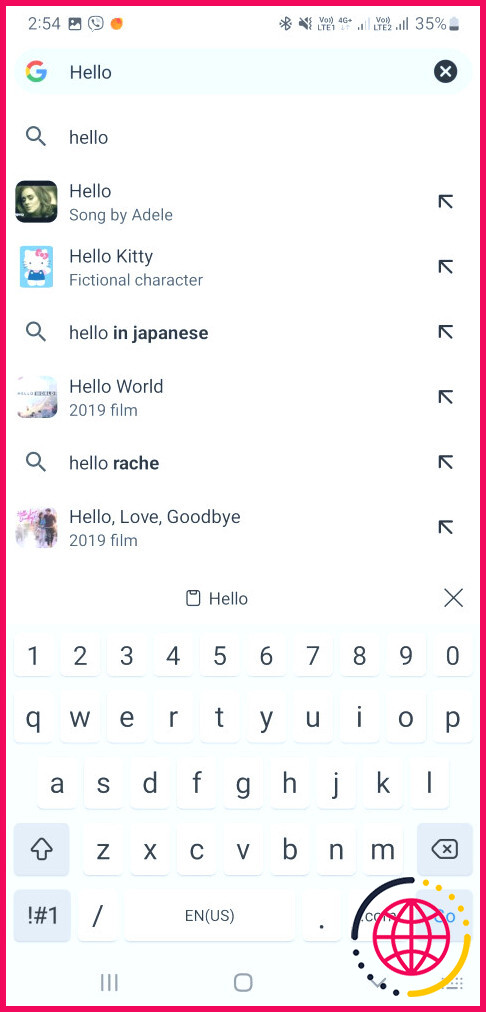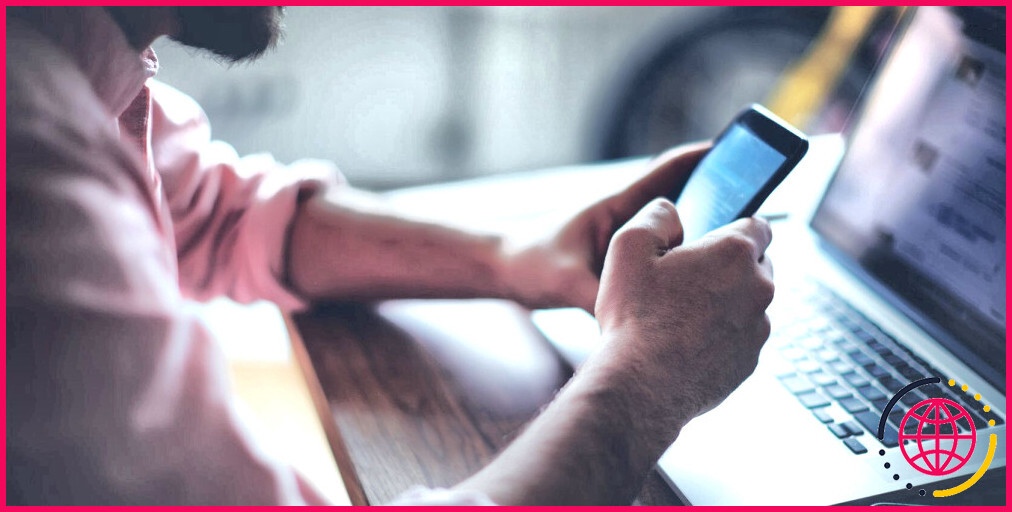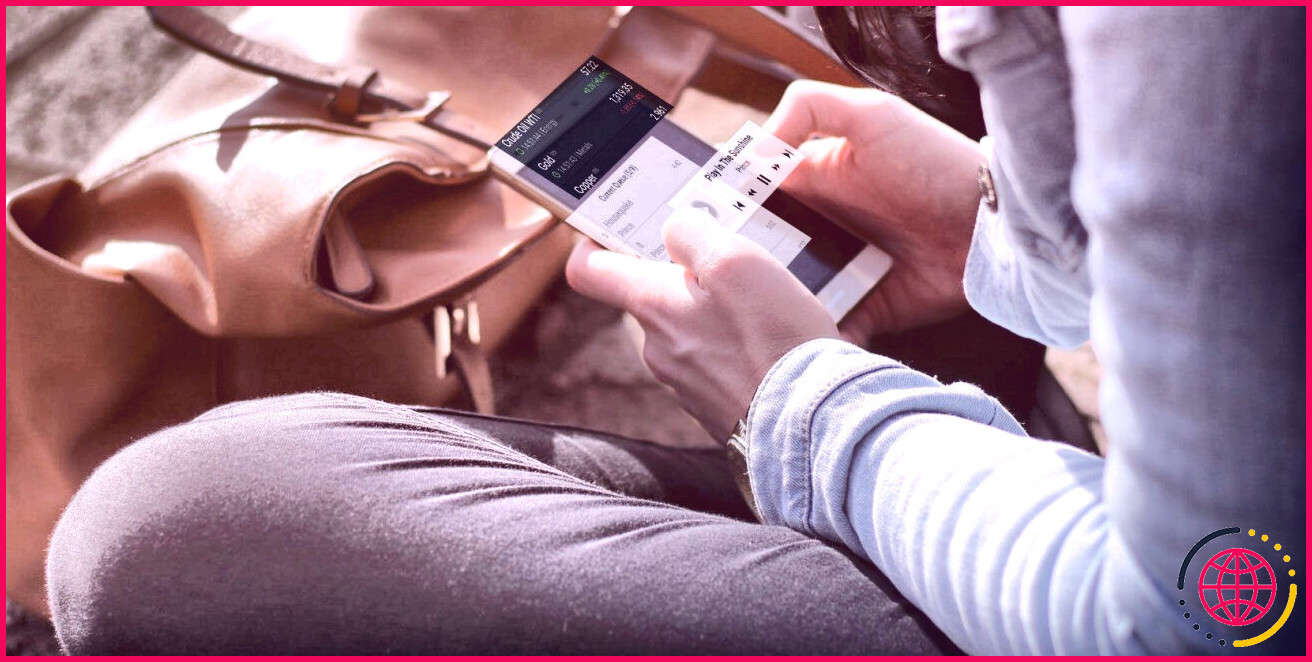Comment trouver et afficher le contenu du presse-papiers sur votre téléphone Android
Tous les ordinateurs, smartphones et tablettes disposent d’un presse-papiers qui vous permet de copier et de coller rapidement du contenu d’un endroit à un autre.
Votre téléphone Android dispose d’un gestionnaire de presse-papiers dans l’application clavier qui stocke le texte et les images que vous copiez. Si vous vous demandez où se trouve le presse-papiers sur mon téléphone Android, voici où il se trouve. Voici où le trouver.
Quelle application clavier utilisez-vous ?
Bien que vous puissiez effectuer des copier-coller rapides et basiques dans la plupart des applications, vous devez utiliser l’application clavier pour mieux contrôler le presse-papiers d’Android. Pour l’activer ou modifier ses paramètres, tout dépend de l’application clavier que vous avez sur votre téléphone Android.
Nous allons nous concentrer sur les trois claviers les plus populaires pour vous aider à trouver le presse-papiers sur votre appareil Android : Gboard, SwiftKey de Microsoft et Samsung Keyboard, qui est le clavier standard de la plupart des téléphones Samsung. Tant que vous utilisez ces applications, vous êtes assuré d’avoir un presse-papiers sur votre téléphone Android.
Ne téléchargez pas n’importe quelle application de clavier. Vous utilisez un clavier pour taper et stocker des données sensibles, vous devez donc désinstaller les claviers tiers, sauf ceux que vous savez provenir d’entreprises réputées comme SwiftKey ou Grammarly.
Comment trouver le presse-papiers dans Android à l’aide de Gboard
Gboard est le clavier par défaut du système d’exploitation Android. Vous utilisez probablement ce clavier si votre téléphone n’est pas doté d’une surcouche d’apparence, comme OneUI de Samsung.
Voici donc comment accéder au presse-papiers sur Gboard.
- Ouvrez n’importe quelle application dans laquelle vous pouvez taper du texte, puis tapez le texte que vous souhaitez copier et sélectionnez-le. Une fois le texte sélectionné, l’icône du presse-papiers apparaît dans la barre d’outils de votre clavier.
- Si l’icône du presse-papiers n’apparaît pas, tapez sur la touche menu (les quatre cases carrées) pour faire apparaître l’icône du presse-papiers. Vous pouvez ensuite la faire glisser vers le haut du menu pour qu’elle soit toujours disponible.
- Tapez sur l’icône Presse-papiers et assurez-vous que le curseur est activé. Si ce n’est pas le cas, tapez sur le bouton curseur ou sur le curseur Activer le presse-papiers pour l’activer.
Maintenant que vous savez comment accéder au presse-papiers de Gboard, voici comment copier et coller du texte. Tout d’abord, sélectionnez le texte que vous souhaitez copier en double-tapant sur le mot en question. Vous pouvez ajuster la sélection en faisant glisser l’une des extrémités du curseur de sélection. Une fois que vous êtes satisfait de votre choix, appuyez sur la touche Couper | Copier apparaît. Tapez sur Copier et le texte sélectionné apparaît dans le presse-papiers.
Tout élément que vous copiez sera sauvegardé pendant une heure lorsque le presse-papiers est activé.
Si vous souhaitez simplement coller le dernier texte que vous avez copié, il vous suffit d’appuyer longuement sur n’importe quelle zone de texte ou fenêtre de saisie, puis d’appuyer sur l’icône du presse-papiers affichant le texte que vous avez copié et qui apparaît au-dessus du clavier. Pour afficher le presse-papiers complet avec tous les éléments que vous avez récemment copiés, appuyez sur l’icône sur le menu suivie de l’icône presse-papiers du presse-papiers. À partir de là, tapez sur n’importe quel élément enregistré dans le presse-papiers pour le coller.
Gérer le presse-papiers dans Gboard
Vous pouvez gérer le contenu de votre presse-papiers en tapant sur le texte copié dans le presse-papiers et en le maintenant enfoncé. Trois options s’affichent alors : Coller, Épingler et Supprimer.
Appuyez sur l’une ou l’autre des touches corbeille pour supprimer l’élément ou l’icône épingle pour l’enregistrer dans votre presse-papiers. Si vous souhaitez épingler ou supprimer plusieurs entrées du presse-papiers, appuyez sur l’icône stylo et sélectionnez les entrées que vous souhaitez modifier.
Vous pouvez maintenant accéder à votre presse-papiers et y enregistrer des éléments. Et si vous restez fidèle à ce clavier, Gboard propose des paramètres que vous devriez activer pour améliorer votre expérience de frappe.
Comment trouver le presse-papiers sur Microsoft SwiftKey
Si vous utilisez SwiftKey de Microsoft comme clavier par défaut, vous pouvez également l’utiliser pour accéder au presse-papiers.
- Ouvrez n’importe quelle application dans laquelle vous pouvez saisir du texte, puis tapez dans n’importe quelle zone de texte pour faire apparaître le clavier SwiftKey.
- Sélectionnez le menu à trois points à l’extrême droite de la barre d’outils du clavier, puis tapez sur Paramètres.
- Tapez sur Saisie riche > Presse-papiers pour ouvrir les paramètres du presse-papiers.
- Dans le menu Presse-papiers, appuyez sur la touche Mémoriser les éléments copiés et assurez-vous qu’il est activé.
- Une fois que le presse-papiers est activé, vous devriez voir l’icône presse-papiers sur le clavier. Tapez dessus pour voir tout le texte que vous avez copié au cours de la dernière heure.
- Si vous souhaitez enregistrer le texte que vous copiez dans le presse-papiers, appuyez simplement sur l’icône épingle et il y restera en permanence. Vous pouvez également réorganiser le texte copié en tapant dessus et en le faisant glisser jusqu’à la position souhaitée.
Copier et coller du texte et des images avec Microsoft SwiftKey est similaire à Gboard – il suffit de sélectionner le texte ou l’élément que vous souhaitez copier, d’appuyer sur Copier dans la barre de menu qui s’affiche, puis appuyez longuement sur n’importe quelle fenêtre de texte ou de saisie et appuyez sur Coller dans le menu qui s’affiche.
Bien que vous ne puissiez pas supprimer les entrées du presse-papiers sur SwiftKey, il vous permet de copier et coller entre Windows 10 ou 11 et les appareils Android, ce qui facilite le travail sur différents appareils.
Trouver le presse-papiers sur le clavier Samsung
Si vous utilisez un téléphone Samsung, il y a de fortes chances que vous utilisiez l’application Samsung Keyboard comme clavier par défaut. Si vous souhaitez copier et enregistrer du texte dans le presse-papiers, voici comment l’activer.
- Allez à Paramètres > Gestion générale > Liste des claviers et valeurs par défaut > Clavier par défaut et choisissez Clavier Samsung. Tapez sur l’icône rouage pour ouvrir les paramètres du clavier Samsung.
- Faites défiler vers le bas jusqu’à Style et disposition et appuyez sur le curseur de la page Clavier pour l’activer.
- Une fois que vous avez activé la barre d’outils Clavier Samsung, ouvrez n’importe quelle application dans laquelle vous pouvez taper du texte et appuyez sur n’importe quelle zone de texte pour faire apparaître le Clavier Samsung.
- Si vous ne voyez pas la barre d’outils Presse-papiers dans la barre d’outils du clavier, tapez sur l’icône à trois points pour afficher le menu des paramètres.
- Balayez le menu des réglages pour trouver l’icône Presse-papiers . Tapez dessus et faites-la glisser en haut de la barre d’outils du clavier. Tapez dessus et faites-la glisser en haut de la barre d’outils du clavier pour accéder facilement au presse-papiers à chaque fois que vous ouvrez le Samsung Keyboard.
- Appuyez sur l’icône Presse-papiers pour révéler les éléments que vous avez copiés. Pour épingler ou effacer un élément, tapez sur l’icône épingler ou sur l’icône poubelle puis sélectionnez l’élément ou les éléments que vous souhaitez épingler ou effacer et tapez sur Terminé.
Comme pour les autres applications de clavier ci-dessus, copier et coller des éléments à l’aide du Samsung Keyboard est assez simple. Appuyez longuement ou deux fois sur le mot que vous souhaitez sélectionner, puis appuyez sur Copier dans la barre de menu qui apparaît. À partir de là, appuyez longuement sur n’importe quelle entrée de texte ou de fenêtre, puis appuyez sur Coller dans la barre de menu qui s’affiche.
Si vous utilisez cette application comme clavier principal, vous devriez connaître les astuces du Samsung Keyboard pour améliorer votre expérience de frappe.
Où se trouve le presse-papiers sur Android ?
Le presse-papiers est un outil indispensable pour toute personne utilisant quotidiennement son téléphone Android. En activant cette fonction dans l’application clavier de votre choix, vous pouvez copier des informations rapidement et facilement. Vous pouvez même épingler vos mots ou phrases les plus fréquemment utilisés pour vous assurer qu’ils sont toujours à portée de main.
Maintenant que vous connaissez les bases du presse-papiers sur Android, vous devriez approfondir vos recherches pour trouver des conseils et des astuces et tirer le meilleur parti de cette fonctionnalité.